在Linux上安裝JDK8-教程
阿新 • • 發佈:2019-08-05
xl_echo編輯整理。歡迎新增echo微信(微訊號:t2421499075)交流學習。 百戰不敗,依不自稱常勝,百敗不頹,依能奮力前行。——這才是真正的堪稱強大!!
這裡使用的伺服器版本:CentOS-7-x86_64-DVD-1810,沒有安裝過jdk
是否安裝過
如果安裝過jdk在可以使用的情況下,沒有新要求就不要更換了。如果要跟新版本,那就需要先解除安裝原有的jdk
解除安裝步驟:
- 檢視linux上面所有的jdk安裝包:```rpm -qa | grep jdk (這裡會顯示所有jdk的安裝包)
- rpm -e --nodeps 上面顯示的包名 會解除安裝對應的包
- 檢查是否還有jdk java -version
- 刪除殘留jdk檔案
-
- 找資料夾
find / -name jdk -d這條命令jdk為變數,你可以改為你想要的找的資料夾名字,它會找到所有有關的資料夾
- 找資料夾
-
- 找檔案
find / -name jemalloc.sh這條命令jemalloc.sh是變數,它會找到和改名字一樣的檔案。 如果熟悉確認查詢到的檔案是沒用檔案那就刪除(慎重操作,這一步可以保留),
- 找檔案
準備jdk安裝包
JDK官網下載地址:http://www.oracle.com/technetwork/java/javase/downloads/jdk8-downloads-2133151.html
選擇版本之前可以檢視一下自己的linux伺服器是多少位的系統

進入之後如下介面,先勾選小框框內的同意,然後選中長條形框的版本(博主選的是框內的,可以不同)

上傳你解壓
這裡你需要準備一個伺服器連線工具,博主用的是SecureCRT8.0(最好用高於7.5的,因為能夠一鍵拖入上傳檔案)
點選file開啟Connect SFTP Session,當窗口出現之後,我們將我們下載好的jdk拖入即可。當上傳完成之後,該視窗就可以關閉了。檔案會在我們下方的目錄裡面

解壓之前最好將安裝包移動到自己定義的目錄中去
- 建立一個名為java的資料夾```mkdir /usr/local/java
- 使用mv命令移動到剛剛建立的檔案中

使用tar命令解壓```tar -xzvf
配置環境變數
開啟環境配變數配置如下資訊```vi /etc/profile
JAVA_HOME=/usr/local/java/jdk1.8.0_221
CLASSPATH=$JAVA_HOME/lib/
PATH=$PATH:$JAVA_HOME/bin
export PATH JAVA_HOME CLASSPATH
其中第一句是自己解壓的檔案目錄,編輯好了之後點選shift + :然後wq退出
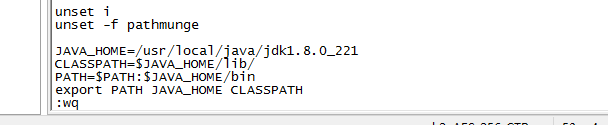
執行命令讓配置生效
source /etc/profile
完成安裝,檢查是否正確
java -version
輸入以上命令會出現如下介面。

出現瞭如上介面就證明JDK8
